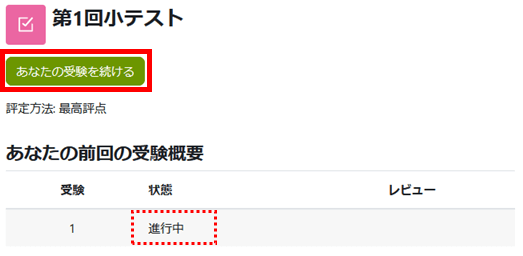Usage supportシステム利用支援
 2. Moodle
2. Moodle
2.7 小テスト
ここでは、Moodleの小テストの受験方法を説明します。
2.7.1 小テストとは
Moodleで小テストを受験することができます。また、その結果(評定)を確認することもできます。
小テストは、下のアイコンで表示されます。

2.7.2 小テストの受験
1. 受験する小テストのタイトルをクリックします。
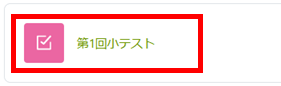
2. 「小テストを受験する」ボタンをクリックします。
制限時間や受験回数制限が設けられている小テストでは、その旨の確認メッセージが表示されるので、「受験を開始する」をクリックします。
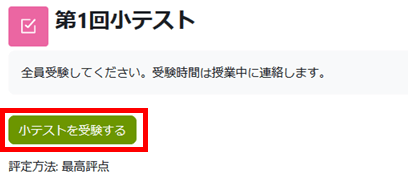
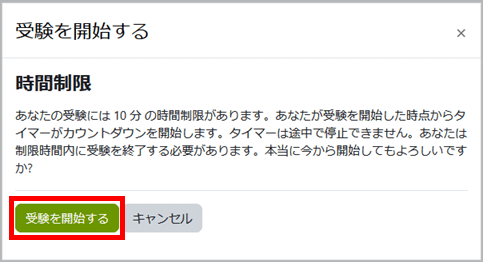
3. 小テストが開始され、制限時間がある場合は右上に残り時間が表示されます。
問題に解答し、「次へ」もしくは「テストを終了する」ボタンをクリックします。
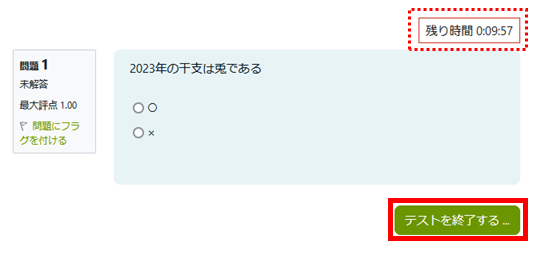
4. 最終問題まで解答し、テストを完了する場合は、必ず「すべての解答を送信して終了する」をクリックします。続いて確認メッセージが表示されるので、「すべての解答を送信して終了する」ボタンをクリックします。
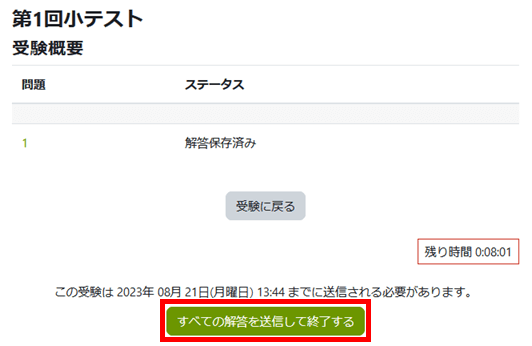
《要注意!!》「すべてを送信して終了する」ボタンをクリックして終了させない限り、小テストは“未完了”状態となるので注意してください。
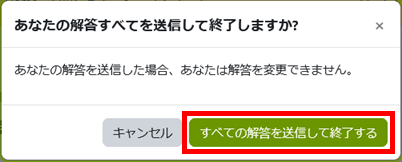
5. 「レビューを終了する」をクリックすると、小テストの結果が表示されます。
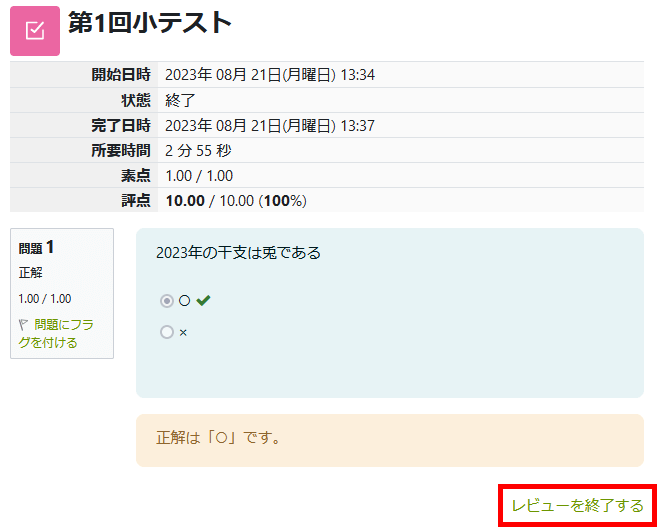
6. 問題の設定が複数回受験可能な場合は、「もう一度受験する」ボタンをクリックすることで、再度小テストを受験することができます。
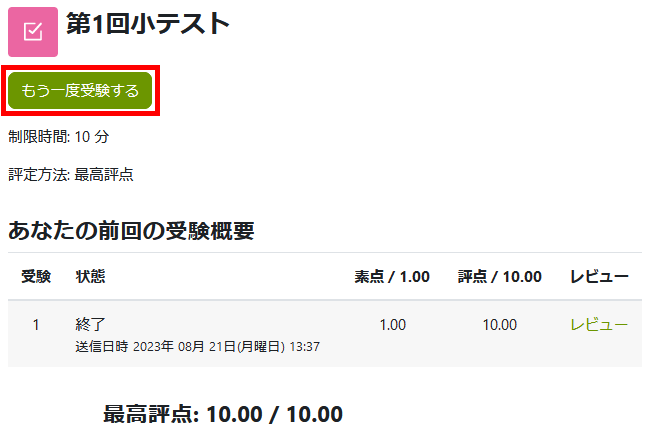
2.7.3 制限時間がない小テストの「中断」と「再開」について
基本的に、小テストの受験を開始した場合、そのまま受験を完了してください。やむを得ず一旦受験を中断し、後でその続きを受験したい場合は以下を参考にしてください。
制限時間のある小テストでは、中断しても時間は止まりません。したがって、制限時間のある小テストでは中断は行わないでください。
1. 小テストの途中で受験を中断したいときは、画面上のコース名をクリックしてコースページに戻るか、ログアウトします。
中断した場合は、正解や得点は表示されず、それまでに入力した解答の途中まで(前ページまで)が保存されます。
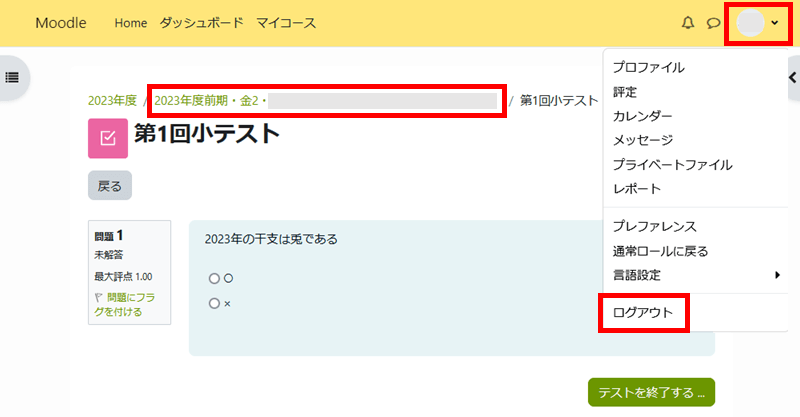
2. 上記で中断したテストは完了していない状態で保存され、次回にこの小テストをクリックすると、
下図のように「あなたの受験を続ける」ボタンが表示されます。